Criar linhas de base de configuração no Configuration Manager
Aplica-se a: Configuration Manager (branch atual)
As linhas de base de configuração no Configuration Manager contêm itens de configuração predefinidos e, opcionalmente, outras linhas de base de configuração. Depois de criar uma linha de base de configuração, pode implementá-la numa coleção para que os dispositivos nessa coleção transfiram a linha de base de configuração e avaliem a respetiva conformidade com a mesma.
Dica
Não é possível especificar a ordem pela qual o cliente Configuration Manager avalia os itens de configuração numa linha de base. Não é determinista.
Linhas de base de configuração
As linhas de base de configuração no Configuration Manager podem conter revisões específicas de itens de configuração ou podem ser configuradas para utilizar sempre a versão mais recente de um item de configuração. Para obter mais informações sobre revisões de itens de configuração, veja Tarefas de gestão para dados de configuração.
Existem dois métodos que pode utilizar para criar linhas de base de configuração:
Importar dados de configuração de um ficheiro. Para iniciar o Assistente para Importar Dados de Configuração, no nó Itens de Configuração ou Linhas de Base de Configuração na área de trabalho Ativos e Compatibilidade , clique em Importar Dados de Configuração. Para obter mais informações, veja Importar dados de configuração.
Utilize a caixa de diálogo Criar Linha de Base de Configuração para criar uma nova linha de base de configuração.
Criar uma linha de base de configuração
Para criar uma linha de base de configuração com a caixa de diálogo Criar Linha de Base de Configuração , utilize o seguinte procedimento:
Na consola do Configuration Manager, clique em Linhasde Base de Configuração de Definições > deCompatibilidade>e Ativos.
No separador Base , no grupo Criar , clique em Criar Linha de Base de Configuração.
Na caixa de diálogo Criar Linha de Base de Configuração , introduza um nome exclusivo e uma descrição para a linha de base de configuração. Pode utilizar um máximo de 255 carateres para o nome e 512 carateres para a descrição.
A lista Dados de configuração apresenta todos os itens de configuração ou linhas de base de configuração incluídos nesta linha de base de configuração. Clique em Adicionar para adicionar um novo item de configuração ou linha de base de configuração à lista. Pode escolher entre os seguintes itens:
Itens de configuração
Atualizações de software
Linhas de Base de Configuração
Importante
Tem de limitar cada linha de base de configuração a mais de 1000 atualizações de software.
Utilize a lista Alterar Objetivo para especificar o comportamento de um item de configuração que selecionou na lista Dados de configuração . Pode selecionar a partir dos seguintes itens:
Obrigatório: a linha de base de configuração é avaliada como não conforme se o item de configuração não for detetado num dispositivo cliente. Se for detetado, será avaliado quanto à conformidade
Opcional: o item de configuração só é avaliado quanto à compatibilidade se a aplicação que referencia for encontrada em computadores cliente. Se a aplicação não for encontrada, a linha de base de configuração não será marcada como não conforme (apenas aplicável aos itens de configuração da aplicação).
Proibido: a linha de base de configuração é avaliada como não conforme se o item de configuração for detetado em computadores cliente (apenas aplicável aos itens de configuração da aplicação).
Observação
A lista Alterar Fins só está disponível se tiver clicado na opção Este item de configuração contém as definições da aplicação na página Geral do Assistente para Criar Item de Configuração.
Utilize a lista Alterar Revisão para selecionar uma revisão específica ou a mais recente do item de configuração para avaliar a compatibilidade nos dispositivos cliente ou selecione Utilizar Sempre Mais Recente para utilizar sempre a revisão mais recente. Para obter mais informações sobre revisões de itens de configuração, veja Tarefas de gestão para dados de configuração.
Para remover um item de configuração da linha de base de configuração, selecione um item de configuração e, em seguida, clique em Remover.
A partir da versão 1806, selecione se pretende Aplicar sempre esta linha de base para clientes cogeridos. Quando selecionada, esta linha de base será aplicada mesmo em clientes que são geridos por Intune. Esta exceção pode ser utilizada para configurar as definições exigidas pela sua organização, mas que ainda não estão disponíveis no Intune.
Opcionalmente, clique em Categorias para atribuir categorias à linha de base para procurar e filtrar.
Clique em OK para fechar a caixa de diálogo Criar Linha de Base de Configuração e para criar a linha de base de configuração.
Observação
Modificar uma linha de base existente, como a definição Aplicar sempre esta linha de base para clientes cogeridos, irá incrementar a versão do conteúdo de linha de base. Os clientes terão de avaliar a nova versão para atualizar o relatório de linha de base.
Incluir linhas de base de configuração personalizadas como parte da avaliação da política de conformidade
Pode adicionar a avaliação das linhas de base de configuração personalizadas como uma regra de avaliação da política de conformidade. Quando cria ou edita uma linha de base de configuração, tem a opção de Avaliar esta linha base como parte da avaliação da política de conformidade. Ao adicionar ou editar uma regra de política de conformidade, tem uma condição denominada Incluir linhas de base configuradas na avaliação da política de conformidade. Para dispositivos cogeridos e quando configurar Intune para efetuar Configuration Manager resultados da avaliação de compatibilidade como parte do status de conformidade geral, estas informações são enviadas para Microsoft Entra ID. Em seguida, pode utilizá-lo para Acesso Condicional aos seus recursos de Microsoft 365 Apps. Para obter mais informações, veja Acesso Condicional com cogestão.
Para incluir linhas de base de configuração personalizadas como parte da avaliação da política de conformidade, faça o seguinte:
- Crie e implemente uma política de conformidade numa coleção de utilizadores com uma regra para Incluir linhas de base configuradas na avaliação da política de conformidade.
- Selecione Avaliar esta linha base como parte da avaliação da política de conformidade numa linha de base de configuração implementada numa coleção de dispositivos .
Importante
- A linha de base de configuração tem de ser implementada numa coleção de dispositivos . As linhas de base implementadas em coleções de utilizadores não são respeitadas quando estas definições são utilizadas.
- Ao filtrar dispositivos que são cogeridos, certifique-se de que cumpre os pré-requisitos de cogestão. Os clientes cogeridos ignoram as janelas de serviço para remediação quando a carga de trabalho das políticas de conformidade é gerida por Intune.
- Para dispositivos geridos por Configuration Manager, o cliente honra a janela de serviço para remediação da política de conformidade. Para ignorar a janela de serviço e remediar imediatamente, selecione Verificar a conformidade no Centro de Software.
Cenário de avaliação de exemplo
Quando um utilizador faz parte de uma coleção direcionada com uma política de conformidade que inclui a condição de regra Incluir linhas de base configuradas na avaliação da política de conformidade, todas as linhas de base com a opção Avaliar esta linha de base como parte da opção de avaliação da política de conformidade selecionada que são implementadas no utilizador ou no dispositivo do utilizador são avaliadas quanto à conformidade. Por exemplo:
-
User1faz parte deUser Collection 1. -
User1utilizaDevice1, que está emDevice Collection 1eDevice Collection 2. -
Compliance Policy 1tem a condição incluir linhas de base configuradas na condição de regra de avaliação da política de conformidade e está implementada noUser Collection 1. -
Configuration Baseline 1tem Avaliar esta linha base como parte da avaliação da política de conformidade selecionada e implementada noDevice Collection 1. -
Configuration Baseline 2tem Avaliar esta linha base como parte da avaliação da política de conformidade selecionada e implementada noDevice Collection 2.
Neste cenário, quando Compliance Policy 1 avalia User1 a utilização Device1de , ambos Configuration Baseline 1 e Configuration Baseline 2 também são avaliados.
-
User1por vezes, utilizaDevice2. -
Device2é membro deDevice Collection 2eDevice Collection 3. -
Device Collection 3foiConfiguration Baseline 3implementado no mesmo, mas a opção Avaliar esta linha base como parte da avaliação da política de conformidade não está selecionada.
Quando User1 utiliza Device2, só Configuration Baseline 2 é avaliado quando Compliance Policy 1 avaliado.
Observação
Se a política de conformidade avaliar uma nova linha de base que nunca foi avaliada no cliente, poderá comunicar não conformidade. Isto ocorre se a avaliação da linha de base ainda estiver em execução quando a compatibilidade for avaliada. Para solucionar este problema, clique em Verificar conformidade no Centro de Software.
Criar e implementar uma política de conformidade com uma regra para a avaliação da política de conformidade de linha de base
Na área de trabalho Ativos e Compatibilidade , expanda Definições de Compatibilidade e, em seguida, selecione o nó Políticas de Conformidade .
Clique em Criar Política de Conformidade no friso para apresentar o Assistente para Criar Política de Conformidade.
Na página Geral, selecione Regras de conformidade para dispositivos geridos com o cliente Configuration Manager.
- Os dispositivos têm de ser geridos com o cliente Configuration Manager para incluir linhas de base de configuração personalizadas como parte da avaliação da política de conformidade.
Selecione as suas plataformas nas páginas Plataformas Suportadas .
Na página Regras , selecione Novo e, em seguida, selecione Incluir linhas de base configuradas na condição de avaliação da política de conformidade .
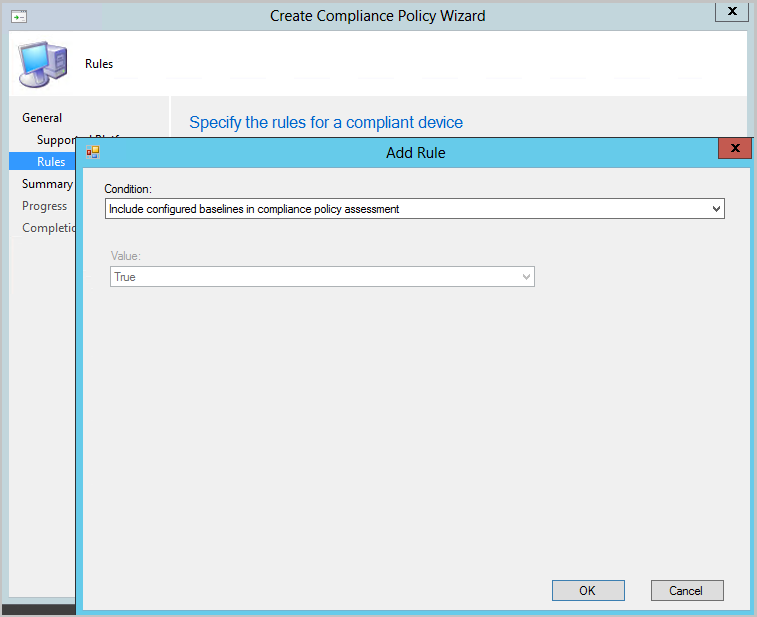
Clique em OK e, em seguida, em Seguinte para aceder à página Resumo .
Verifique as suas seleções e clique em Seguinte e, em seguida , em Fechar.
No nó Políticas de Conformidade , clique com o botão direito do rato na política que criou e selecione Implementar.
Escolha a coleção, as definições de geração de alertas e a sua agenda de avaliação de conformidade para a política.
Clique em OK para implementar a política de conformidade.
Selecione uma linha de base de configuração e marcar "Avaliar esta linha de base como parte da avaliação da política de conformidade"
Na área de trabalho Ativos e Compatibilidade , expanda Definições de Compatibilidade e, em seguida, selecione o nó Linhas de Base de Configuração .
Clique com o botão direito do rato numa linha de base existente implementada numa coleção de dispositivos e, em seguida, selecione Propriedades. Se necessário, pode criar uma nova linha de base.
- A linha base tem de ser implementada numa coleção de dispositivos, não numa coleção de utilizadores.
Ative a definição Avaliar esta linha base como parte da avaliação da política de conformidade .
- Para dispositivos cogeridos que tenham Intune como autoridade de configuração do dispositivo, certifique-se de que a opção Aplicar sempre esta linha de base, mesmo para clientes cogeridos, também está selecionada.
Clique em OK para guardar as alterações à linha de base de configuração.
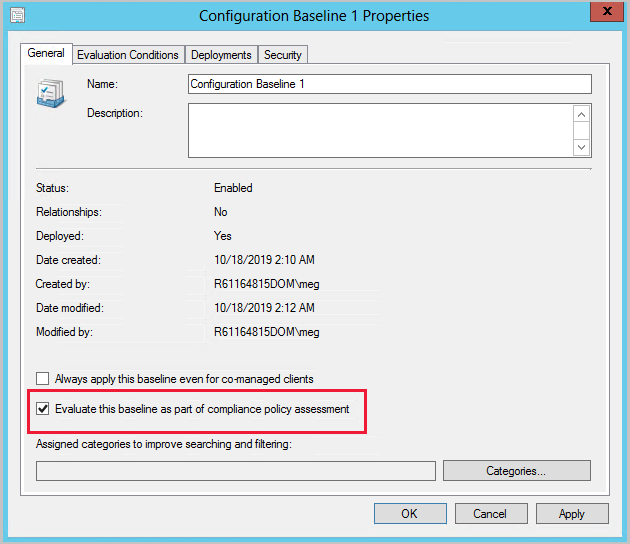
Ficheiros de registo para linhas de base de configuração personalizadas como parte da avaliação da política de conformidade
- ComplianceHandler.log
- SettingsAgent.log
- DCMAgent.log
- CIAgent.log